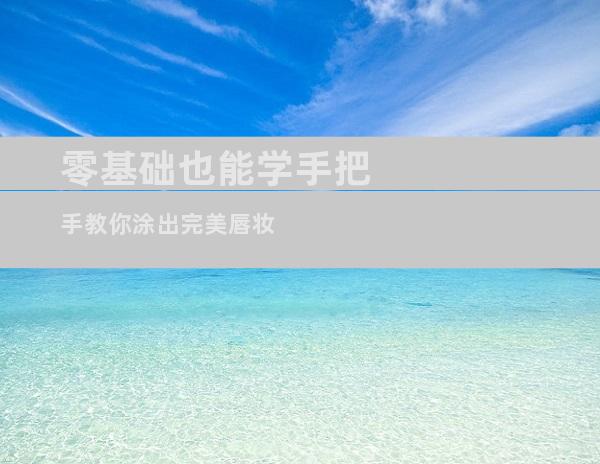解锁小米手机WiFi慢的密码:全面优化指南
来源:网络 作者:adminkkk 更新 :2024-05-16 15:54:45

小米手机以其物美价廉而闻名,但用户有时会遇到 WiFi 连接速度慢的问题。这可能是由各种因素造成的,以下是 20 种解决小米手机 WiFi 慢问题的详细解释:
1. 检查网络连接
确保小米手机已连接到 WiFi 网络,并且路由器和调制解调器已正确接通电源并正常工作。尝试使用其他设备连接到同一个 WiFi 网络,以排除网络本身的问题。
2. 重启设备
重启小米手机:按住电源按钮,选择“重新启动”,等待手机重启。
重启路由器和调制解调器:拔下路由器和调制解调器的电源插头,等待 30 秒后再重新插入。
3. 更改 WiFi 频道
路由器可能会与其他附近设备争用相同的 WiFi 频道,导致干扰。尝试使用 WiFi 分析器应用程序扫描附近的网络,并选择一个较少使用的频道。
4. 更新路由器固件
过时的路由器固件可能会导致性能问题。访问路由器制造商的网站,下载并安装最新的固件更新。
5. 调整天线位置
路由器的天线位置可以影响 WiFi 信号强度。尝试重新定位路由器的天线,朝向小米手机或将其抬高到较高的位置。
6. 禁用后台应用
后台运行的应用程序可能会消耗带宽并减慢 WiFi 速度。关闭不必要的应用程序并限制后台数据使用。
7. 启用 WiFi 助推器
小米手机提供了一个“WiFi 助推器”功能,可以优化 WiFi 连接并提高速度。在“设置”中启用此功能。
8. 更改 DNS 服务器
默认的 DNS 服务器可能很慢。尝试使用替代的 DNS 服务器,例如 Google DNS(8.8.8.8 和 8.8.4.4)或 Cloudflare DNS(1.1.1.1 和 1.0.0.1)。
9. 限制连接设备数量
连接到路由器的设备数量太多会导致 WiFi 速度变慢。断开不必要设备的连接或考虑升级到支持更多连接的路由器。
10. 远离干扰源
微波炉、无线电话和其他电子设备可能会干扰 WiFi 信号。将其移至远离路由器的位置。
11. 使用双频路由器
双频路由器使用 2.4 GHz 和 5 GHz 频段。 5 GHz 频段通常提供更快的速度和更少的干扰。连接到 5 GHz 网络。
12. 更改无线密码
弱的无线密码可能会让未经授权的设备连接到网络并争用带宽。设置一个强密码并定期更改它。
13. 启用 MAC 地址过滤
路由器可以配置为仅允许特定 MAC 地址的设备连接。检查路由器的设置,并确保小米手机的 MAC 地址已添加到允许列表中。
14. 调整发射功率
有些路由器允许用户调整其发射功率。尝试将发射功率设置为“高”,以增强 WiFi 信号。
15. 禁用 VPN
虚拟专用网络 (VPN) 会加密互联网流量,这可能会减慢连接速度。禁用 VPN,以查看是否提高了 WiFi 速度。
16. 重置路由器
如果其他故障排除步骤不起作用,可以尝试将路由器重置为出厂默认设置。在路由器的背面或底部找到重置按钮,并用回形针将其按住 10 秒钟。
17. 联系 ISP
如果上述所有故障排除步骤都无法解决问题,则可能是互联网服务提供商 (ISP) 的问题。联系 ISP 并报告连接速度慢的问题。
18. 检查小米手机设置
检查小米手机的“设置”中的 WiFi 设置。确保已启用 WiFi 优化功能,例如“WiFi 助手”和“智能连接”。
19. 联系小米支持
如果问题仍然存在,可以联系小米支持。提供详细的故障排除步骤和小米手机型号,以获得额外的支持和指导。
20. 升级小米手机系统
过时的小米手机系统可能会导致 WiFi 问题。检查系统更新,并安装任何可用的更新。
- END -